在数字影像日益普及的今天,相机已成为记录生活、创作艺术不可或缺的工具,当我们满怀期待地将相机与电脑或手机连接,准备导出精心拍摄的照片时,一句冰冷的“无法连接相机”或“相机出错”提示,足以让创作的热情瞬间冷却,这确实是一个令人沮丧的常见问题,但请不必过于忧虑,绝大多数情况下,这个问题都可以通过系统性的排查得以解决,本文将为您提供一份详尽的指南,帮助您诊断并解决相机连接失败的各种难题。

初步诊断:锁定问题根源
在动手操作之前,先花一分钟思考一下问题的表现形式,这有助于我们快速定位问题的根源,连接失败通常源于以下几个层面:
- 物理连接层面: 这是最常见也最容易排查的问题,包括数据线、接口、电源等硬件因素。
- 软件与驱动层面: 电脑或手机的操作系统、驱动程序、相关软件可能出现兼容性问题或损坏。
- 相机自身设置层面: 相机的USB模式、Wi-Fi设置等配置不正确,导致外部设备无法识别。
- 系统兼容性层面: 新款相机与旧版操作系统,或反之,可能存在不兼容的情况。
明确了可能的方向,我们就可以按照从简到繁的顺序,一步步进行排查。
分步排查:从简到繁的解决方案
请按照以下步骤逐一尝试,每完成一步都尝试重新连接相机,看看问题是否解决。
步骤1:基础物理检查——排除硬件故障
这是所有排查工作的基础,也是最容易被忽视的一环。
- 检查数据线: 确保您使用的是相机原装或支持数据传输的高质量USB线,有些线缆仅支持充电,无法传输数据,尝试更换一根确认完好的数据线。
- 检查接口: 仔细检查电脑和相机上的USB接口是否有灰尘、异物或物理损坏,可以尝试更换电脑上的另一个USB接口,建议优先使用主板背后的USB口,因为它们通常比前置面板的接口更稳定。
- 确保相机电源充足: 连接时,确保相机电池电量充足,低电量可能导致相机无法正常启动通信模块,如果电量偏低,请先充满电或使用外接电源适配器。
- 重启设备: 将相机和电脑都完全关机,等待一分钟后再重新启动,这个简单的操作可以清除临时的软件缓存和错误状态,解决许多看似棘手的问题。
步骤2:检查相机设置——确保模式正确
相机的连接设置是关键,不同的模式决定了设备以何种身份被电脑识别。
USB连接模式: 进入相机的设置菜单,找到“USB连接”或类似选项,通常会有以下几种模式:
- 自动: 由相机自动选择最佳模式,是首选。
- MTP(媒体传输协议): 允许设备在传输文件的同时进行其他操作,现代系统推荐使用。
- PTP(图片传输协议): 主要用于向照片软件直接导入图片。
- 大容量存储: 将相机模拟成一个U盘,文件管理最直接。
如果默认模式无法连接,请尝试切换到其他模式,特别是“大容量存储”模式。
Wi-Fi连接设置: 如果您是通过Wi-Fi连接,请确保:

- 相机的Wi-Fi功能已开启。
- 相机与手机/电脑已连接到同一个网络。
- 在手机或电脑上已安装并打开了官方配套的App(如Canon Camera Connect, Sony Imaging Edge Mobile等)。
- 检查连接密码是否正确,或尝试重新配对。
步骤3:电脑端软件与驱动排查
如果物理和相机设置都无误,问题可能出在电脑端。
检查设备管理器(Windows):
- 右键点击“此电脑”->“管理”->“设备管理器”。
- 查看是否有带黄色感叹号或问号的设备,可能出现在“便携设备”、“照相机”或“通用串行总线控制器”类别下。
- 如果找到,右键点击该设备,选择“更新驱动程序”,如果自动更新失败,可以尝试“卸载设备”,然后拔下相机,再重新连接,让系统重新识别并安装驱动。
检查操作系统与软件:
- 确保您的操作系统是最新版本,微软和苹果会不断更新以支持新硬件。
- 暂时关闭杀毒软件或防火墙,它们有时会阻止新的设备连接。
- 不要依赖自动弹出的导入窗口,可以手动打开“文件资源管理器”或“照片”应用,查看是否能检测到相机,对于Mac用户,可以打开“图像捕捉”应用来检查。
步骤4:寻求更可靠的替代方案
如果以上所有方法都尝试过但依然无效,或者您希望获得更稳定、更高效的传输体验,强烈推荐以下方案:
使用读卡器
这是摄影师们最普遍、最信赖的照片导入方式,它完全绕开了相机与电脑之间的复杂通信协议,直接读取存储卡。
为了更直观地展示其优势,请看下表:

| 连接方式 | 优点 | 缺点 | 适用场景 |
|---|---|---|---|
| 直接连接(相机-电脑) | 无需额外设备,一线直连 | 依赖相机电池,速度较慢,易受软件/驱动问题干扰 | 临时、少量照片传输,或相机无读卡器时 |
| 使用读卡器 | 速度快,不消耗相机电量,兼容性极强,稳定可靠 | 需要额外购买读卡器,需插拔存储卡 | 专业摄影,批量导入RAW文件,追求效率与稳定性 |
将存储卡从相机中取出,插入读卡器,再连接到电脑,电脑会将其识别为一个普通的U盘或移动硬盘,您可以像操作普通文件一样自由地复制、粘贴照片,既快速又安全。
预防胜于治疗:日常使用建议
为了避免未来再次遭遇连接问题,养成良好的使用习惯至关重要:
- 定期清洁: 定期用气吹或软刷清理相机和电脑的USB接口。
- 妥善保管线缆: 避免数据线过度弯折或被重物压损。
- 保持更新: 及时更新相机固件和电脑操作系统,以获得最佳的兼容性和性能。
- 投资优质工具: 购买一个品牌可靠的高速读卡器,这是提升工作流效率最明智的投资之一。
“相机出错,无法连接”虽然恼人,但并非无解的绝症,通过耐心、系统的排查,从最简单的物理连接开始,到软件设置,再到驱动程序,绝大多数问题都能迎刃而解,而当所有方法都失灵时,一个小小的读卡器便是您最可靠的“救星”,希望这份指南能帮助您摆脱连接困境,让创作的喜悦不再被技术问题所中断。
相关问答FAQs
问题1:为什么我的相机在电脑上显示为“未知设备”,并且无法安装驱动?
解答: 这通常意味着电脑无法识别相机的硬件身份,主要原因是驱动程序问题,确保您使用的是原装或高质量的数据线,进入Windows的“设备管理器”,找到这个“未知设备”,右键点击并选择“卸载设备”,拔掉相机,重启电脑,然后再重新连接相机,系统会尝试重新识别并安装通用驱动,如果问题依旧,请访问相机制造商的官方网站,根据您的相机型号下载并手动安装最新的驱动程序或专用软件。
问题2:使用Wi-Fi无线传输照片安全吗?它的传输速度怎么样?
解答: 关于安全性,现代相机和手机App之间的Wi-Fi传输通常采用加密协议(如WPA2),在正常的家庭或个人网络环境中是相对安全的,照片泄露的风险很低,但应避免在不安全的公共Wi-Fi环境下进行传输,至于速度,Wi-Fi传输的便利性是其最大优势,但速度通常远不如有线连接或读卡器,传输几张JPG小图可能感觉不明显,但如果要传输大量高分辨率的RAW格式文件,Wi-Fi会非常耗时,且会大量消耗相机电池,Wi-Fi适合临时分享或少量照片的快速传输,而批量导入工作还是强烈推荐使用读卡器。
【版权声明】:本站所有内容均来自网络,若无意侵犯到您的权利,请及时与我们联系将尽快删除相关内容!

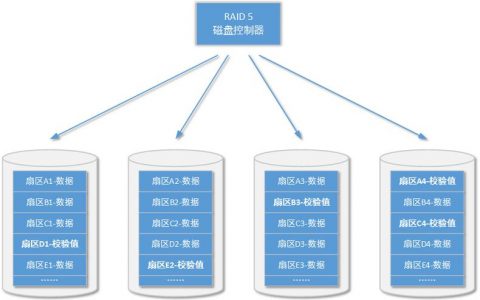

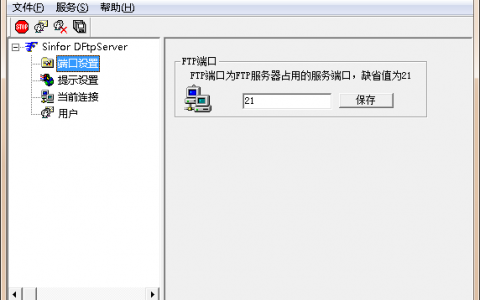


发表回复